Page 1

USB-MIDI INTERFACE
Owner's Manual
Bedienungsanleitung
Mode d'emploi
EnglishDeutschFrançais
Page 2
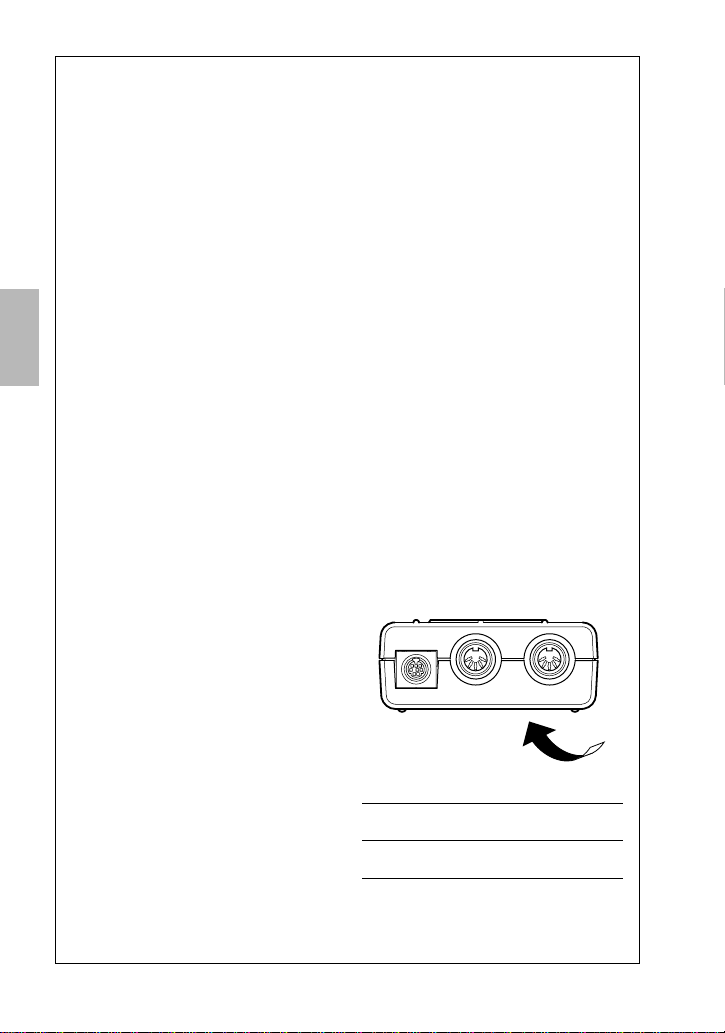
SPECIAL MESSAGE SECTION
This product utilizes an external power supply
(adapter). DO NOT connect this product to any
power supply or adapter other than one
described in the manual, on the name plate, or
specifically recommended by Yamaha.
WARNING: Do not place this product in a
position where anyone could walk on, trip over,
or roll anything over power or connecting cords
of any kind. The use of an extension cord is not
recommended! If you must use an extension
cord, the minimum wire size for a 25' cord (or
less) is 18 AWG. NOTE: The smaller the AWG
number, the larger the current handling capacity.
For longer extension cords, consult a local
electrician.
This product should be used only with the
components supplied or; a cart, rack, or stand
that is recommended by Yamaha. If a cart, etc.,
is used, please observe all safety markings and
instructions that accompany the accessory
product.
SPECIFICATIONS SUBJECT TO
CHANGE:
The information contained in this manual is
believed to be correct at the time of printing.
However, Yamaha reserves the right to change
or modify any of the specifications without notice
or obligation to update existing units.
Do not attempt to service this product beyond
that described in the user-maintenance
instructions. All other servicing should be
referred to qualified service personnel.
This product, either alone or in combination with
an amplifier and headphones or speaker/s, may
be capable of producing sound levels that could
cause permanent hearing loss. DO NOT operate
for long periods of time at a high volume level or
at a level that is uncomfortable. If you experience
any hearing loss or ringing in the ears, you
should consult an audiologist. IMPORTANT: The
louder the sound, the shorter the time period
before damage occurs.
Some Yamaha products may have benches and/
or accessory mounting fixtures that are either
supplied with the product or as optional
accessories. Some of these items are designed
to be dealer assembled or installed. Please
make sure that benches are stable and any
optional fixtures (where applicable) are well
secured BEFORE using. Benches supplied by
Yamaha are designed for seating only. No other
uses are recommended.
NOTICE:
Service charges incurred due to a lack of
knowledge relating to how a function or effect
works (when the unit is operating as designed)
are not covered by the manufacturer's warranty,
and are therefore the owners responsibility.
Please study this manual carefully and consult
your dealer before requesting service.
ENVIRONMENTAL ISSUES:
Yamaha strives to produce products that are
both user safe and environmentally friendly. We
sincerely believe that our products and the
production methods used to produce them, meet
these goals. In keeping with both the letter and
the spirit of the law, we want you to be aware of
the following:
Disposal Notice:
Should this product become damaged beyond
repair, or for some reason its useful life is
considered to be at an end, please observe all
local, state, and federal regulations that relate to
the disposal of products that contain lead,
batteries, plastics, etc. If your dealer is unable to
assist you, please contact Yamaha directly.
NAME PLATE LOCATION:
The graphic below indicates the location of the
name plate for this model. The model number,
serial number, power requirements, etc., are
located on this plate. You should record the
model number, serial number, and the date of
purchase in the spaces provided below and
retain this manual as a permanent record of your
purchase.
Model
Serial No.
Purchase Date
93-DC
PLEASE KEEP THIS MANUAL
Page 3
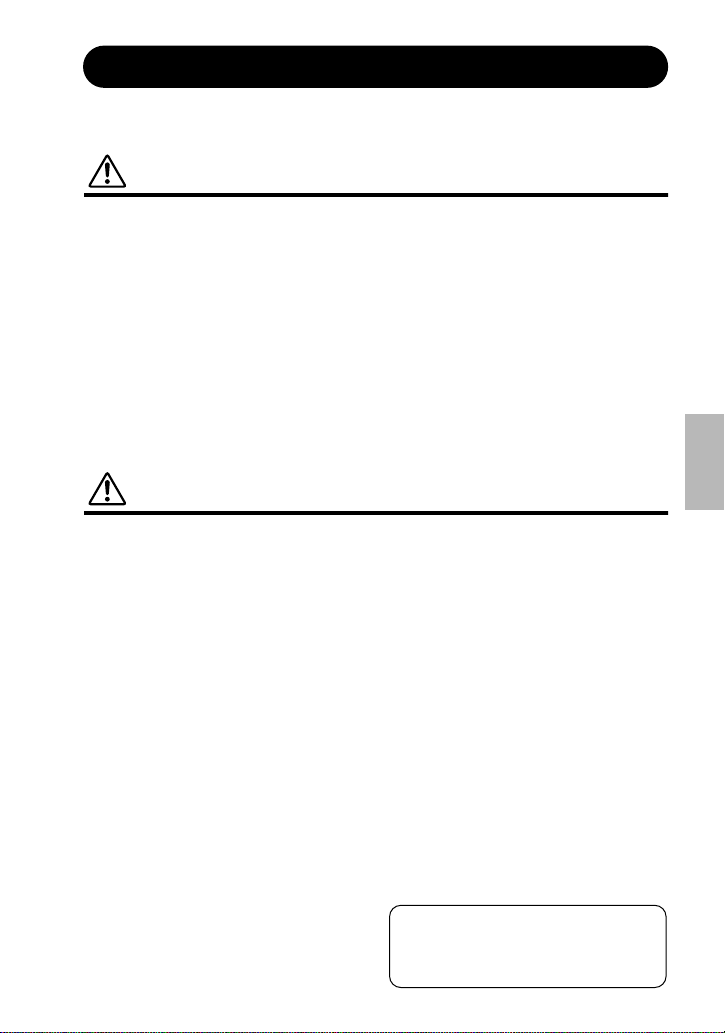
VORSICHTSMASSNAHMEN
BITTE SORGFÄLTIG DURCHLESEN, EHE SIE WEITERMACHEN
* Heben Sie diese Vorsichtsmaßnahmen sorgfältig auf, damit Sie später einmal nachschlagen können.
WARNUNG
Befolgen Sie unbedingt die nachfolgend beschriebenen grundlegenden Vorsichtsmaßnahmen, um die
Gefahr einer schwerwiegenden Verletzung oder sogar tödlicher Unfälle, von elektrischen Schlägen,
Kurzschlüssen, Beschädigungen, Feuer oder sonstigen Gefahren zu vermeiden. Zu diesen Vorsichtsmaßnahmen gehören die folgenden Punkte, die jedoch keine abschließende Aufzählung darstellen:
• Versuchen Sie nicht, das Instrument zu öffnen
oder Teile im Innern zu zerlegen oder sie auf irgendeine Weise zu verändern. Das Instrument enthält
keine Teile, die vom Benutzer gewartet werden
könnten. Wenn das Instrument nicht richtig zu
funktionieren scheint, benutzen Sie es auf keinen
Fall weiter und lassen Sie es von einem qualifizierten Y amaha-Kundendienstfachmann prüfen.
• Achten Sie darauf, daß das Instrument nicht durch
Regen naß wird, verwenden Sie es nicht in der
Nähe von W asser oder unter f euchten oder nassen
Umgebungsbedingungen und stellen Sie auch
keine Behälter mit Flüssigkeiten darauf, die herausschwappen und in Öffnungen hineinfließen
könnte.
VORSICHT
Befolgen Sie unbedingt die nachfolgend beschriebenen grundlegenden Vorsichtsmaßnahmen, um die
Gefahr von Verletzungen bei Ihnen oder Dritten, sowie Beschädigungen des Instruments oder anderer
Gegenstände zu vermeiden. Zu diesen Vorsichtsmaßnahmen gehören die folgenden Punkte, die jedoch
keine abschließende Aufzählung darstellen:
• Verlegen Sie das USB-Kabel niemals in der Nähe
von Wärmequellen, etwa Heizkörpern oder
Heizstrahlern, biegen Sie es nicht übermäßig und
beschädigen Sie es nicht auf sonstige Weise,
stellen Sie keine schweren Gegenstände darauf
und verlegen Sie es nicht an einer Stelle, wo
jemand darauftreten, darüber stolpern oder etwas
darüber rollen könnte.
• Ziehen Sie während eines Gewitters oder wenn Sie
das Instrument längere Zeit nicht benutzen das
USB-Kabel aus.
• Ehe Sie das Instrument an andere elektronische
Komponenten anschließen, schalten Sie die Stromversorgung aller Geräte aus. Ehe Sie die Stromversorgung für alle Komponenten an- oder
ausschalten, stellen Sie bitte alle Lautstärkepegel
auf die kleinste Lautstärke ein. Auch immer sicherstellen, daß die Lautstärke aller Komponenten auf
den kleinsten Pegel gestellt werden und die
Lautstärke dann langsam gesteigert wird, während
das Instrument gespielt wird, um den gewünschten
Hörpegel einzustellen.
• Setzen Sie das Instrument niemals übermäßigem
Staub, Vibrationen oder extremer Kälte oder Hitze
aus (etwa durch direkte Sonneneinstrahlung, die
Nähe einer Heizung oder Lagerung tagsüber in
einem geschlossenen Fahrzeug), um die Möglichkeit auszuschalten, daß sich das Bedienfeld verzieht oder Bauteile im Innern beschädigt werden.
(3)-6
• Wenn das USB-Kabel ausgefranst oder beschädigt ist, wenn es während der Verwendung des
Instruments zu einem plötzlichen Tonausfall
kommt, oder wenn es einen ungewöhnlichen
Geruch oder Rauch erzeugen sollte, schalten Sie
sofort den Einschalter aus, ziehen Sie das USBKabel aus und lassen Sie das Instrument von
einem qualifizierten Yamaha-Kundendienstfachmann prüfen.
• Ehe Sie das Instrument reinigen, ziehen Sie stets
das USB-Kabel aus. Schließen Sie das USBKabel niemals mit nassen Händen an oder ziehen
Sie es heraus.
• Verwenden Sie das Instrument nicht in der Nähe
anderer elektrischer Produkte, etwa von Fernsehgeräten, Radios oder Lautsprechern, da es hierdurch zu Störeinstrahlungen kommen kann, die die
einwandfreie Funktion der anderen Geräte beeinträchtigen können.
• Stellen Sie das Instrument nicht an einer instabilen
Position ab, wo es v ersehentlich umstürzen könnte.
• Ehe Sie das Instrument bewegen, trennen Sie alle
angeschlossenen Adapter oder sonstigen Kabelverbindungen ab.
• Verwenden Sie zur Reinigung des Instruments ein
weiches, trockenes Tuch. Verwenden Sie keinesfalls
Farbverdünner, Lösungsmittel, Reinigungsflüssigkeiten oder chemisch inprägnierte Wischtücher.
Legen Sie ferner keine Vinyl-, Kunststoff- oder
Gummigegenstände auf das Instrument, da sich
hierdurch das Bedienfeld oder die Tastatur verfärben könnten.
• Lehnen oder setzen Sie sich nicht auf das Instrument, legen Sie keine schweren Gegenstände
darauf und üben Sie nicht mehr Kraft auf Tasten,
Schalter oder Steckerverbinder aus als unbedingt
erforderlich.
Yamaha ist nicht für solche Schäden verantwortlich, die durch falsche Verwendung des
Instruments oder durch Veränderungen am
Instrument hervorgerufen wurden, oder wenn
Daten verlorengehen oder zerstört werden.
Page 4
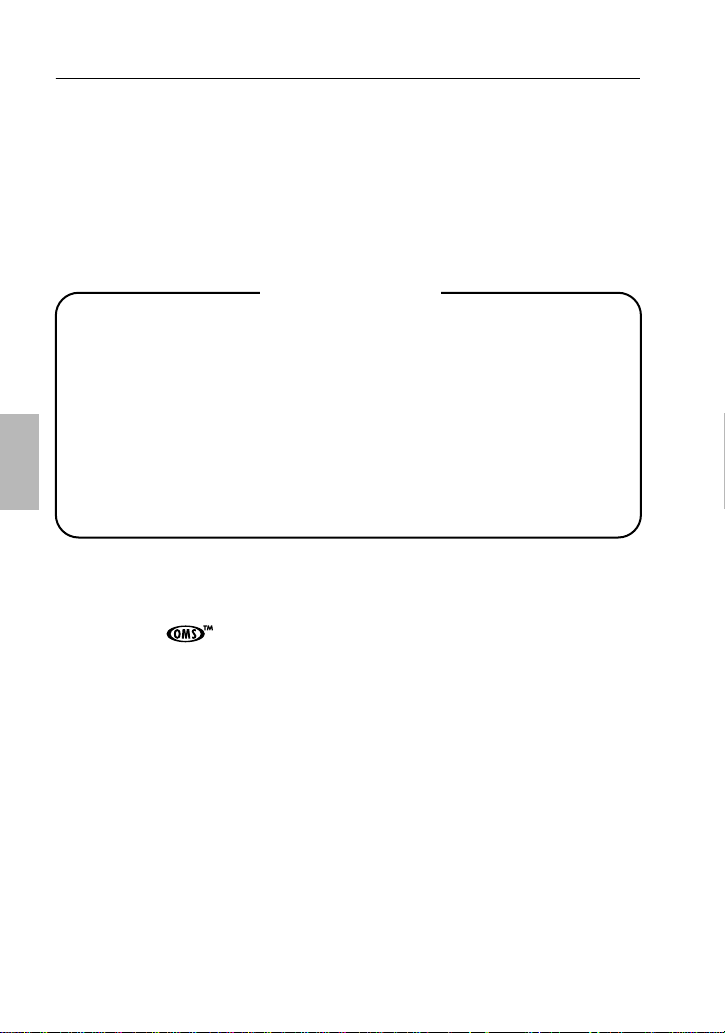
Willkommen beim UX96
Vielen Dank für den Kauf des MIDI-Interface Yamaha UX96.
Der UX96 bietet die Möglichkeit der Datenübertragung über USB-Verbindung und
der simultanen Wiedergabe auf 96 Kanälen. Schließen Sie den UX96 an einen
Computer mit USB-Anschluß an, und erfreuen Sie sich an den leistungsstarken
Funktionen der digitalen Musikproduktion.
Lesen Sie diese Bedienungsanleitung bitte aufmerksam durch, um die Funktionen
des UX96 optimal auszunutzen. Bewahren Sie das Handbuch anschließend an einem
sicheren Platz auf, um bei auftauchenden Fragen hier nachschlagen zu können.
Inhaltsverzeichnis
Funktionsmerkmale des UX96 .......................................................... 5
Lieferumfang .................................................................................... 6
Systemanforderungen ......................................................................7
Technische Daten............................................................................. 7
Teile und Funktionen........................................................................ 8
Anschlüsse........................................................................................ 9
Installieren des Treibers ..................................................................10
Ändern der Treibereinstellung (MIDI Patch-Fenster)........................ 20
Fehlerbehebung (Häufig gestellte Fragen) ......................................25
• Die Abbildungen in dieser Bedienungsanleitung dienen lediglich der
Anschaulichkeit und können von der Darstellung auf Ihrem Computer
abweichen.
• OMS® und sind Warenzeichen von Opcode Systems, Inc.
• Die in dieser Bedienungsanleitung erwähnten Firmen- und Produktnamen sind
Warenzeichen bzw. eingetragene Warenzeichen der jeweiligen Firmen.
4
Page 5
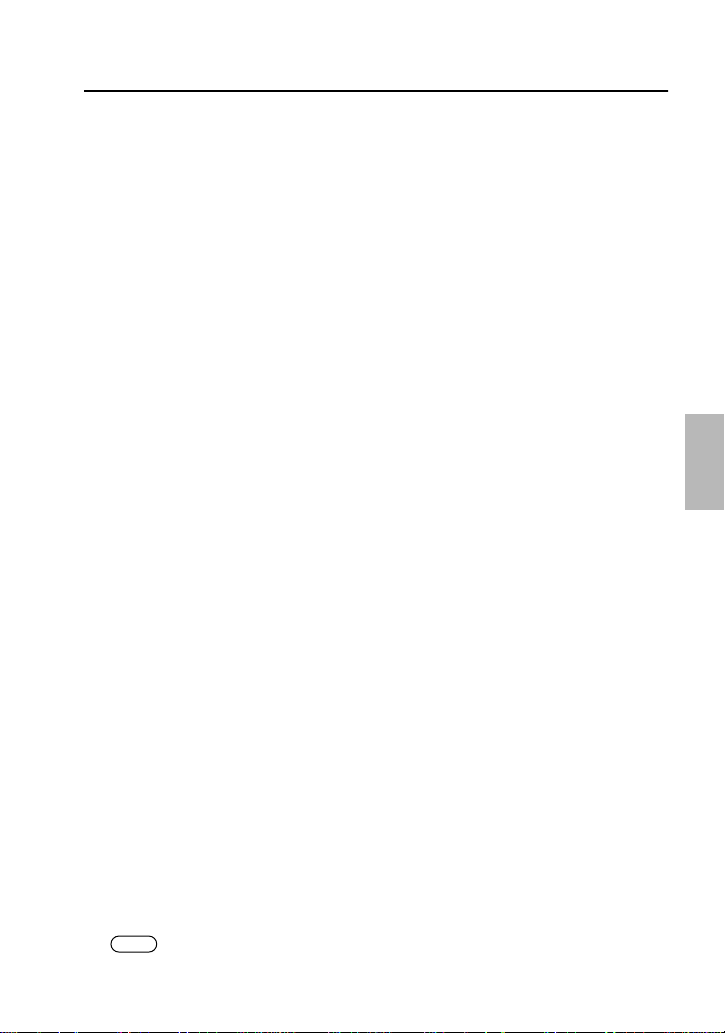
Funktionsmerkmale des UX96
● Simultanwiedergabe auf 96 Kanälen
Sie können beide MIDI IN/OUT-Buchsen und die TO TG/INST-Buchse (entspricht
einem seriellen Port an einem Computer) gleichzeitig verwenden. Auf diese Weise
können Sie eine leistungsstarke Musikproduktionsumgebung mit 6 MIDI OUTPorts (96 Kanäle) und acht MIDI IN-Ports (32 Kanäle) aufbauen.
● Einfaches Anschließen/Umstecken bei laufendem PC („Hot
Swapping“)
Mit einer USB-Verbindung können Sie das USB-Kabel bei eingeschaltetem
Computer anschließen und abziehen. Der UX96 läuft mit dem Strom des USB-Bus
und benötigt keinen Stromadapter.
● Schnelle Datenübertragung mit USB
Die USB-Verbindung ermöglicht während der Übertragung auf mehreren Ports ein
sehr schnelles Ansprechen.
● Unterstützt Windows und Macintosh
Das UX96 unterstützt Windows 98/ME/2000 und Mac OS 8.5 oder höher
(einschließlich OS 9.1).
Hinweise zu USB
Schließen Sie unter einer der folgenden Bedingungen niemals ein USB-Kabel an
bzw. ziehen Sie es nicht ab. Andernfalls könnte der Rechner abstürzen, oder die
Funktionen des UX96 könnten deaktiviert werden:
• Der Rechner überprüft das Gerät oder lädt den Treiber.
• Der Rechner lädt das Betriebssystem oder beendet es.
• Der Rechner befindet sich im Standby-Modus (Ruhezustand).
• Ein MIDI-Anwendungsprogramm wird ausgeführt.
Führen Sie außerdem keinen der folgenden Vorgänge aus. Andernfalls könnte der
Rechner abstürzen, oder die Funktionen des UX96 könnten deaktiviert werden:
• Schließen Sie die Kabel nicht häufig an und ziehen Sie sie nicht häufig ab.
• Schalten Sie den Rechner nicht in den Standby-Modus (Ruhezustand) bzw.
heben Sie diesen Modus nicht auf, während MIDI-Daten übertragen werden.
• Schließen Sie keine Kabel an bzw. ziehen Sie sie nicht ab, starten Sie den
Rechner nicht neu und installieren Sie nicht den Treiber, während eine große
Datenmenge übertragen wird.
Wenn Sie Windows 2000 benutzen, kann es sein, daß der Energiesparmodus je nach
HINWEIS
Geräteumgebung (USB-Host-Controller usw.) deaktiviert wird. Selbst dann werden die
Funktionen des UX96 wieder aktiviert, wenn Sie das USB-Kabel herausziehen und
wieder hineinstecken.
5
Page 6
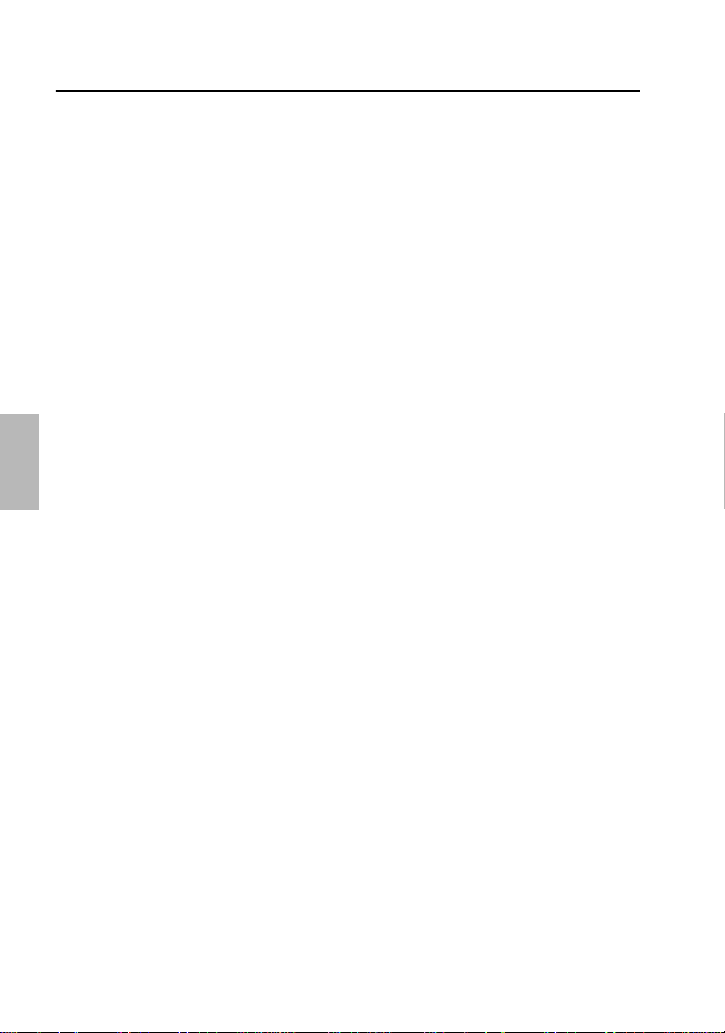
Lieferumfang
Der Lieferumfang des UX96 umfaßt die folgenden Teile. Überprüfen Sie, ob alle
Teile enthalten sind.
• USB-MIDI-Interface (UX96-Haupteinheit)
• CD-ROM (1 CD für Windows und Macintosh)
• USB-Kabel
• Bedienungsanleitung (dieses Dokument)
Mitgelieferte Software
Die mitgelieferte CD-ROM enthält die folgende Software (Treiber):
[Windows]
• USB-MIDI-Treiber (YAMAHA USB-MIDI Driver)
Diesen Treiber benötigen Sie für den Betrieb des UX96. Informationen zur
Installation des Treibers finden Sie auf Seite 11.
[Macintosh]
• OMS
Hierbei handelt es sich um einen MIDI-Treiber für Macintosh von Opcode
Systems.
Informationen zur Installation und Verwendung des Treibers finden Sie auf
Seite 15 sowie im mitgelieferten OMS-Handbuch „OMS_2.3_Mac.pdf“.
• USB-MIDI-Treiber (YAMAHA USB-MIDI Driver)
Diesen Treiber benötigen Sie für den Betrieb des UX96.
Installieren Sie den OMS-Treiber unbedingt vor der Installation dieses Treibers.
Informationen zur Installation des Treibers finden Sie auf Seite 15.
6
Page 7
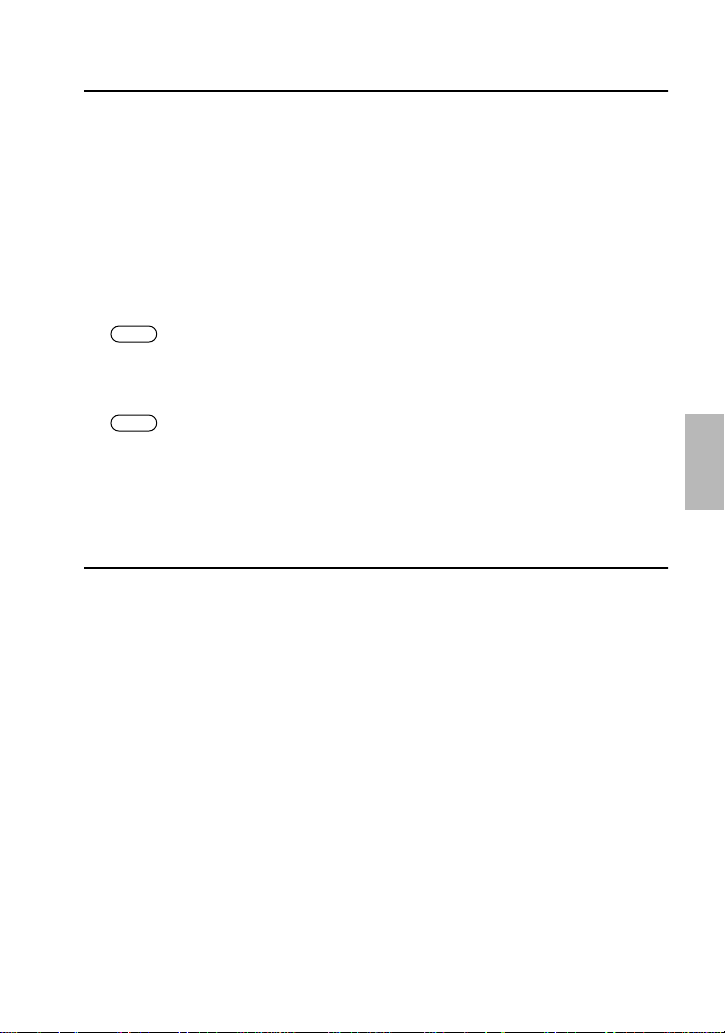
Systemanforderungen
[Windows]
OS: Windows98/ME/2000
Rechner: IBM- oder kompatibler PC mit USB
Prozessor: Pentium 166 MHz oder höher
Arbeitsspeicher: mindestens 32 MB (64 MB oder mehr empfohlen)
Festplatte: mindestens 2 MB freier Speicherplatz
[Macintosh]
Betriebssystem: Mac OS 8.5 bis 9.1
Computer: Macintosh-Computer mit eingebautem USB-Port
Auf einigen iMac-Modellen müssen Sie zunächst „iMac Update 1.1“ installieren (wird
HINWEIS
von Apple Computer geliefert). Dieses Programm optimiert die USB-Software. Weitere
Informationen hierzu finden Sie auf der Website von Apple Computer (www.apple.com).
Arbeitsspeicher: 64 MB oder mehr (128 MB oder mehr empfohlen)
Schalten Sie den virtuellen Speicher aus.
HINWEIS
Festplatte: mindestens 2 MB freier Speicherplatz
Sonstiges: OMS Version 2.3.6 oder höher (auf der mitgelieferten CD-
ROM enthalten)
Technische Daten
Anschlußbuchsen: MIDI IN-Buchse, MIDI OUT-Buchse, TO TG/INST-Buchse,
USB-Schnittstellenanschluß
Stromversorgung: Stromversorgung über den USB-Bus
Abmessungen: 77 (B) × 33 (H) × 77 (T) [mm]
Gewicht: 80 g
Sonderzubehör: 8-poliges Peripheriekabel für Apple Macintosh
Die in dieser Bedienungsanleitung enthaltenen technischen Daten und
Beschreibungen dienen lediglich der Information. Yamaha Corp. behält sich das
Recht vor, Produkte oder deren technische Daten jederzeit ohne vorherige
Ankündigung zu verändern oder zu modifizieren. Da die technischen Daten, das
Gerät selbst oder Sonderzubehör nicht in jedem Land gleich sind, setzen Sie sich
im Zweifel bitte mit Ihrem Yamaha-Händler in Verbindung.
7
Page 8
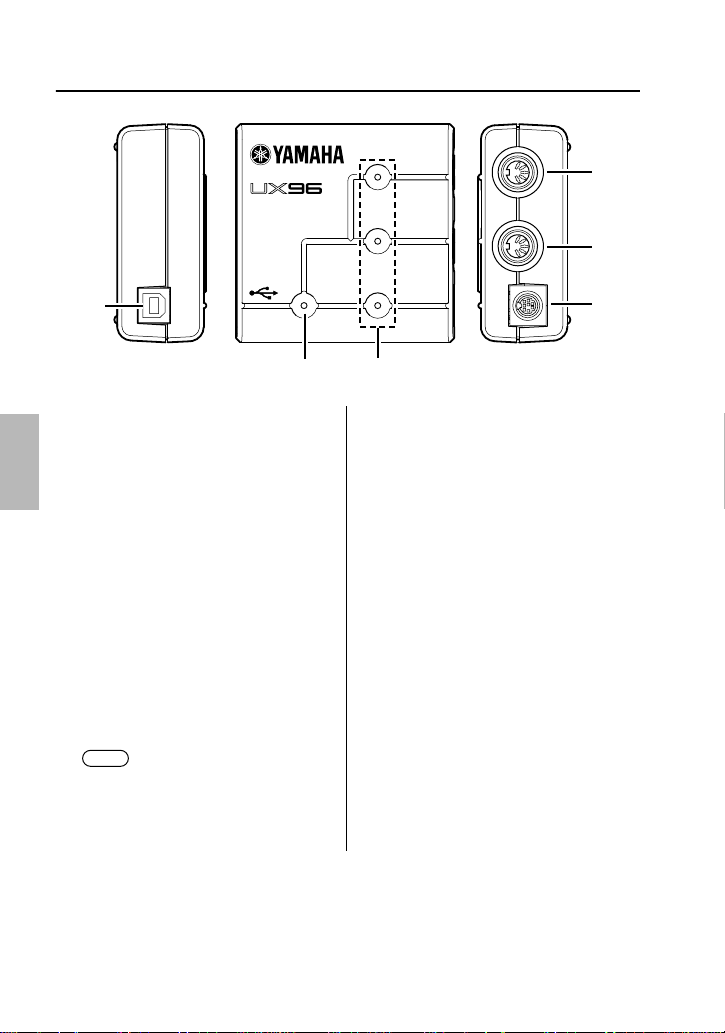
Teile und Funktionen
USB-MIDI INTERFACE
6
1 Ausschalten (Power LED)
Diese LED leuchtet auf, wenn die
USB-Schnittstelle angeschlossen
und der UX96 eingeschaltet wird.
2 LEDs der Anschlußbuchsen
Diese LEDs leuchten auf, wenn ein
MIDI-Signal durch die
entsprechenden Schnittstellen läuft.
3 TO TG/INST-Buchse
Verbinden Sie diese Buchse mit der
TO-HOST-Schnittstelle an den
MIDI-Geräten. Verwenden Sie für
den Anschluß ein als Zubehör
erhältliches 8-poliges serielles
MiniDIN-Kabel für Apple
Macintosh.
Stellen Sie den HOST-SELECT-
HINWEIS
Schalter des angeschlossenen
MIDI-Geräts unabhängig vom
verwendeten Computer auf „PC1“ oder „Mac“.
1
MIDI IN
MIDI OUT
TO TG/INST
2
4 MIDI-OUT-Buchse
Diese Anschlußstelle überträgt
MIDI-Signale an angeschlossene
MIDI-Geräte. Verwenden Sie für
den Anschluß ein als Zubehör
erhältliches MIDI-Kabel.
5 MIDI-IN-Buchse
Diese Anschlußstelle empfängt
MIDI-Signale von angeschlossenen
MIDI-Geräten. Verwenden Sie für
den Anschluß ein als Zubehör
erhältliches MIDI-Kabel.
6 USB-Schnittstelle
Verbinden Sie diese Anschlußstelle
über ein USB-Kabel mit einem
Computer oder einem USB-Hub.
5
4
3
8
Page 9
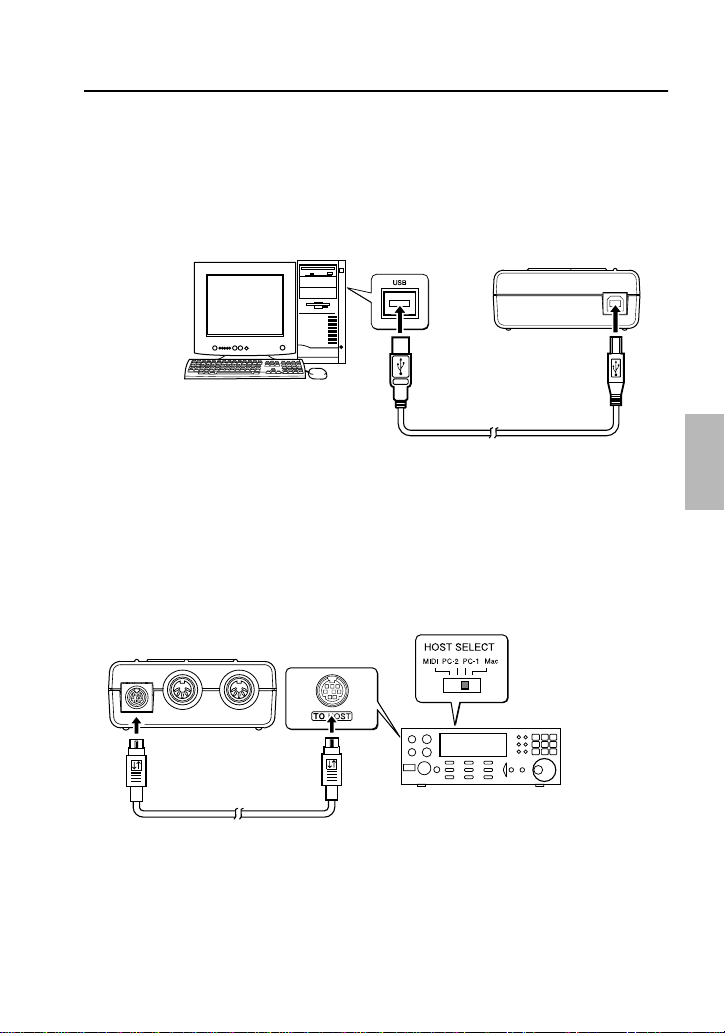
Anschlüsse
In diesem Kapitel wird beschrieben, wie MIDI-Geräte (z. B. Tongeneratoren und
MIDI-Keyboards) an den UX96 angeschlossen werden.
1. Anschließen eines Computers
Verbinden Sie die USB-Schnittstelle eines Computers über ein USB-Kabel mit
der USB-Schnittstelle des UX96. Dazu muß keines der Geräte ausgeschaltet
werden.
Computer
Informationen zur Installation
des Treibers finden Sie auf Seite 10.
2. Anschließen der TO-TG/INST-Buchse an ein MIDI-Gerät
Schließen Sie die TO-HOST-Schnittstelle eines MIDI-Geräts über ein als
Zubehör erhältliches serielles Kabel (8-poliges Macintosh-Peripheriekabel) an
die TO TG/INST-Buchse des UX96 an. Stellen Sie in diesem Fall den HOSTSELECT-Schalter des angeschlossenen MIDI-Geräts unabhängig vom
verwendeten Computer auf „PC-1“ oder „Mac“.
Bei Verwendung der TO TG/INST-Buchse können Sie 5 MIDI-OUT-Ports und
einen MIDI-IN-Port zur Steuerung des angeschlossenen MIDI-Geräts einsetzen.
UX96
Serielles Kabel
USB-Kabel
Stellen Sie den
HOST-SELECTSchalter des MIDIGeräts auf „PC-1“
oder „Mac“.
MIDI-Gerät
UX96
3. Anschließen eines MIDI-Geräts an die MIDI-Buchsen
Verbinden Sie die MIDI-IN-Buchse des MIDI-Geräts über ein als Zubehör
erhältliches MIDI-Kabel mit der MIDI-OUT-Buchse des UX96. Verbinden Sie
auch die MIDI-OUT-Buchse des MIDI-Geräts mit der MIDI-IN-Buchse des
UX96. Stellen Sie den HOST-SELECT-Schalter des MIDI-Geräts in diesem Fall
auf „MIDI“.
9
Page 10

UX96
Stellen Sie den
HOST-SELECTSchalter des MIDIGeräts auf „MIDI“.
MIDI-Kabel
MIDI-Gerät
Installieren des Treibers
Für den Betrieb des UX96 müssen Sie zunächst den Treiber ordnungsgemäß auf
dem Computer installieren.
Der USB-MIDI-Treiber ist eine Software, die über ein USB-Kabel die MIDI-Signale
zwischen dem Sequenzerprogramm und dem UX96 in beide Richtungen
überträgt.
Wenn Sie einen Macintosh-Computer verwenden, müssen Sie außer dem USBMIDI-Treiber auch den OMS-Treiber (Seite 15) installieren.
Windows
Macintosh
Computer
Sequenzer-
programm
Computer
Sequenzer-
programm
OMS
Treiber
Treiber
USB-Kabel
USB-Kabel
USB-MIDI INTERFACE
UX96
USB-MIDI INTERFACE
UX96
MIDI IN
MIDI OUT
TO TG/INST
MIDI IN
MIDI OUT
TO TG/INST
Benutzer von Windows 98/ME →Siehe Seite 11.
Benutzer von Windows 2000 →Siehe Seite 13.
Benutzer von Macintosh-Computern →Siehe Seite 15.
10
Page 11

Benutzer von Windows:
● Installieren des Treibers auf einem Windows98/ME-
Computer
1. Starten Sie den Computer.
2. Legen Sie die mitgelieferte CD-ROM in das CD-ROM-Laufwerk ein.
3. Verwenden Sie zum Verbinden der USB-Schnittstelle des Computers (oder des
USB-Hub) mit der USB-Schnittstelle des UX96 das mitgelieferte USB-Kabel.
Der UX96 wird eingeschaltet, und das System zeigt automatisch den
„Hardware-Assistent“ an.
Benutzer von Windows ME: Aktivieren Sie das Optionsfeld links neben „Automatisch
HINWEIS
nach dem besten Treiber suchen (Empfohlen)“ und klicken Sie auf [Weiter]. Das
System beginnt automatisch, den Treiber zu suchen und zu installieren. Fahren Sie
mit Schritt 8 fort. Markieren Sie, wenn das System den Treiber nicht erkennt, „Position
des Treibers angeben (Erweitert)“, und geben Sie das Stammverzeichnis des CDROM-Laufwerks an (z.B. „D:\“), um den Treiber zu installieren.
Windows 98
4. Klicken Sie auf [Weiter].
Im daraufhin angezeigten Fenster können Sie die Suchmethode auswählen.
Windows ME
11
Page 12

5. Aktivieren Sie das Optionsfeld links neben „Nach dem besten Treiber für das
Gerät suchen (Empfohlen)“. Klicken Sie auf [Weiter].
Das System zeigt ein Fenster an, auf dem Sie den Speicherort des Treibers
auswählen können.
6. Aktivieren Sie das Kästchen „CD-ROM-Laufwerk“ und entfernen Sie alle übrigen
Häkchen. Klicken Sie auf [Weiter].
Während der Suche nach dem Treiber fordert das System Sie möglicherweise auf,
HINWEIS
eine Windows-CD-ROM einzulegen. Geben Sie das Stammverzeichnis des CD-ROMLaufwerks an (z. B. „D:\“), und setzen Sie die Installation fort.
7. Sobald das System den Treiber auf der CD-ROM gefunden hat und zur
Installation bereit ist, wird das folgende Fenster angezeigt.
Vergewissern Sie sich, daß „YAMAHA USB MIDI Driver“ aufgeführt ist, und
klicken Sie auf [Weiter]. Das System startet die Installation.
12
Page 13

8. Nach Beendigung der Installation wird das folgende Fenster angezeigt.
Klicken Sie auf [Fertig stellen] (Weiter).
Einige Rechner brauchen ca. zehn Sekunden, bis nach Beendigung der Installation
HINWEIS
dieses Fenster angezeigt wird.
Windows 98
Windows ME
Der Treiber wurde installiert.
● Installation des Treibers unter Windows 2000
1. Starten Sie den Computer, und verwenden Sie das Konto „Administrator”, um
sich bei Windows 2000 anzumelden.
2. Wählen Sie [Arbeitsplatz | Systemsteuerung | System | Hardware | Treiber-
Signierung | Dateisignaturverifizierung], aktivieren Sie das Optionsfeld links
neben „Ignorieren – Alle Dateien installieren, unabhängig von der Dateisignatur“
und klicken Sie auf [OK].
3. Legen Sie die mitgelieferte CD-ROM in das CD-ROM-Laufwerk ein.
4. Verwenden Sie zum Verbinden der USB-Schnittstelle des Computers (oder des
USB-Hub) mit der USB-Schnittstelle des UX96 das mitgelieferte USB-Kabe.
Der UX96 wird eingeschaltet, und das System zeigt automatisch den
„Assistant für das Suchen neuer Hardware” an. Klicken Sie auf [Weiter].
5. Aktivieren Sie das Optionsfeld links neben „Nach einem passenden Treiber für
das Gerät suchen (empfohlen)“. Klicken Sie auf [Weiter].
Das System zeigt ein Fenster an, in dem Sie den Speicherort des Treibers
auswählen können.
6. Aktivieren Sie das Kästchen „CD-ROM-Laufwerke“, und entfernen Sie alle
übrigen Häkchen. Klicken Sie auf [Weiter].
Während der Suche nach dem Treiber fordert das System Sie möglicherweise auf,
HINWEIS
eine Windows-CD-ROM einzulegen. Geben Sie das Stammverzeichnis des CD-ROMLaufwerks an (z. B. „D:\“), und setzen Sie die Installation fort.
7. Nach Beendigung der Installation zeigt das System den „Fertigstellen des
Assistenten“ an.
Klicken Sie auf „Fertig stellen“.
Einige Rechner brauchen ca. zehn Sekunden, bis nach Beendigung der Installation
HINWEIS
dieses Fenster angezeigt wird.
13
Page 14

8. Starten Sie den Computer neu.
Der Treiber wurde installiert.
● Auswahl des Ziels für die MIDI-Signalausgabe
In diesem Abschnitt wird erklärt, wie Sie den UX96 zur Verwendung mit dem
Windows Media Player (in Windows integriert) oder einem äquivalenten
Programm einrichten. Informationen zur Installation der Sequencer-Software
erhalten Sie in der Bedienungsanleitung der Software.
Windows ME
1. Wählen Sie [Arbeitsplatz | Systemsteuerung] und doppelklicken Sie zum Öffnen
auf die Option „Sounds und Multimedia (Multimedia)“.
Benutzer von Windows ME: Klicken Sie, falls Sie in der [Systemsteuerung] nicht die
HINWEIS
Option „Sounds und Multimedia“ sehen, auf „zeigen Sie alle Optionen der
Systemsteuerung an“.
2. Klicken Sie auf die Registerkarte „Audio (MIDI)“.
3. Klicken Sie bei „MIDI-Wiedergabe“ auf „Bevorzugtes Gerät“, so daß „YAMAHA
USB OUT xx-yy“ angezeigt wird. Wählen Sie entsprechend der Portnummer des
angeschlossenen MIDI-Geräts einen Treiber aus. Benutzer von Windows ME:
Aktivieren Sie das Kontrollkästchen „Nur bevorzugte Geräte verwenden“.
Die Variable „xx“ steht für die Gerätenummer, (Seite 21) „yy“ für die Portnummer
HINWEIS
(Seite 20). Ist nur ein einziges UX96 angeschlossen, lautet die Gerätenummer „0“.
Benutzer von Windows 98: Wählen Sie den Treiber aus, während „Einzelnes
HINWEIS
Instrument“ markiert ist.
Wenn „YAMAHA USB OUT xx-yy“ nicht angezeigt wird, wurde das Laufwerk nicht
HINWEIS
ordnungsgemäß installiert. Löschen Sie den Treiber (Seite 27) und installieren Sie den
Treiber erneut.
4. Klicken Sie auf [OK].
Windows 98
14
Page 15

● Verwenden von zwei oder mehr UX96-Einheiten
Gehen Sie wie folgt vor, um zwei oder mehr UX96-Einheiten anzuschließen. Der
Treiber muß nicht erneut installiert werden.
1. Starten Sie den Computer.
2. Verwenden Sie zum Verbinden der USB-Schnittstelle des Computers (oder des
USB-Hub) mit der USB-Schnittstelle des UX96 das mitgelieferte USB-Kabel.
Wenn Sie mehrere angeschlossene UX96-Einheiten einschalten, werden diesen in
HINWEIS
der Reihenfolge, in der Sie sie einschalten, Gerätenummern zugewiesen (angefangen
bei 0). Wenn Sie alle Einheiten gleichzeitig anschalten, werden die Gerätenummern
entsprechend den Portnummern des USB-Hubs zugewiesen. Diese Reihenfolge kann
jedoch je nach verwendetem Hub abweichen.
Benutzer von Macintosh-Computern:
Installieren Sie vor der Installation des Treibers zuerst OMS. Nach der Installation
des OMS-Treibers müssen Sie außerdem OMS einrichten (Seite 17).
● Installieren von OMS
1. Starten Sie den Computer.
2. Legen Sie die mitgelieferte CD-ROM in das CD-ROM-Laufwerk ein. Das System
zeigt auf dem Desktop das CD-ROM-Symbol an.
3. Doppelklicken Sie zum Öffnen auf das CD-ROM-Symbol und doppelklicken Sie
innerhalb von „OMS E“ im Ordner „OMS 2.3.6“ auf „Install OMS 2.3.6“
(„OMS 2.3.6 installieren“).
Befolgen Sie die Anweisungen zur Installation von OMS. Weitere Informationen
zur Verwendung und Installation von OMS finden Sie im mitgelieferten Handbuch
„OMS_2.3_Mac.pdf“.
● Installieren des USB-MIDI-Treibers
1. Starten Sie den Computer.
2. Legen Sie die mitgelieferte CD-ROM in das CD-ROM-Laufwerk ein. Das System
zeigt auf dem Desktop das CD-ROM-Symbol an.
15
Page 16

3. Doppelklicken Sie zunächst auf das CD-ROM-Symbol und im daraufhin
angezeigten Installationsfenster auf das Symbol „Install USB Driver“ („USBTreiber installieren“).
4. Das Feld „Install Location“ („Installationsspeicherort“) zeigt den Zielordner der
Installation an. Wenn Sie Ziellaufwerk oder -ordner ändern möchten, klicken Sie
auf die Schaltfläche [Switch Disk] (Laufwerk wechseln), und geben Sie im PopUp-Menü das gewünschte Ziel an.
Dieses Feld zeigt in der Regel das Startlaufwerk als Ziel an.
HINWEIS
5. Klicken Sie auf die Schaltfläche [Install] (Installieren). Das System zeigt die
folgende Meldung an: „This installation requires your computer to restart after
installing this software. („Nach Beendigung der Installation ist ein Neustart des
Computers erforderlich.) „Click Continue to automatically quit all other
running applications.“ („Klicken Sie auf ‚Weiter’, um alle laufenden
Anwendungen zu schließen.”) Klicken Sie auf [Continue] (Weiter).
Wenn Sie die Installation abbrechen wollen, dann klicken Sie auf die Schaltfläche
HINWEIS
[Cancel] (Abbrechen).
6. Die Installation wird gestartet. Falls der Treiber schon installiert ist, wird die
folgende Meldung angezeigt. Klicken Sie auf [Continue] (Weiter), um zu Schritt 3
zurückzukehren. Klicken Sie zum Beenden der Installation auf [Quit] (Beenden).
16
Page 17

7. Nach Beendigung der Installation zeigt das System die folgende Meldung an:
„Installation was successful.“ („Installation war erfolgreich.“) „You have installed
software which requires you to restart your computer.“ („Sie haben Software
installiert, für die ein Neustart des Computers erforderlich ist.“) Klicken Sie auf
[Restart] (Neu starten). Der Computer wird automatisch neu gestartet.
Die installierten Dateien befinden sich in den folgenden Ordnern:
• Systemordner | Kontrollfelder | YAMAHA USB MIDI Patch
• Systemordner | Systemerweiterungen | USB YAMAHA MIDI Driver
• Systemordner | OMS Folder | YAMAHA USB MIDI OMS Driver
● Einstellen von OMS
1. Starten Sie den Computer.
2. Verwenden Sie zum Anschluß der USB-Schnittstelle des Computers (oder des
USB-Hub) mit der USB-Schnittstelle des UX96 das mitgelieferte USB-Kabel.
Vergewissern Sie sich, daß der UX96 eingeschaltet ist und die Strom-LED
aufleuchtet.
3. Öffnen Sie in dem auf der Festplatte angelegten Ordner „Opcode“ den Ordner
„OMS Applications“, und doppelklicken Sie zum Starten des Installers auf das
Symbol „OMS Setup“.
4. Wird das AppleTalk-Dialogfeld angezeigt, klicken Sie auf [Turn It Off] und im
darauf folgenden Dialogfeld auf [OK].
5. Das System zeigt das Dialogfeld „Create a New Studio Setup“ („Erzeugen eines
neuen Studio-Setups“) an. Wird dieses Dialogfeld nicht angezeigt, wählen Sie im
Menü „File“ den Menüpunkt „New Studio Setup“ („Neues Studio-Setup“) aus.
6. Klicken Sie auf [OK]. Das System zeigt das Dialogfeld „OMS Driver Search“
(„OMS-Treibersuche“) an. Deaktivieren Sie die Kontrollkästchen „Modem“ und
„Printer“ und klicken Sie auf [Search] (Suchen).
17
Page 18

7. Vergewissern Sie sich nach Beendigung der Suche, daß im Dialogfeld „OMS
Driver Setup“ („OMS-Treibereinstellungen“) „USB-MIDI 1“ aufgeführt ist, und
klicken Sie anschließend auf [OK].
Falls der UX96 nicht gefunden wurde, ist „USB-MIDI 1“ nicht aufgelistet. Überprüfen Sie
HINWEIS
in diesem Fall die Kabelverbindung, und wiederholen Sie die Prozedur von Anfang an.
Falls der iMac den UX96 nicht lokalisieren kann, ist möglicherweise „iMac Update 1.1“
HINWEIS
nicht installiert. Weitere Informationen finden Sie auf Seite 7.
Das System zeigt die Meldung „USB-MIDI x“ für jede angeschlossene UX96-Einheit an.
HINWEIS
8. Vergewissern Sie sich, daß im Dialogfeld „OMS MIDI Device Setup“ („OMS-
MIDI-Geräteeinstellungen“) das Gerät „USB-MIDI 1“ mit mehreren
Portnummern aufgelistet ist. Aktivieren Sie alle Kontrollkästchen „Port 1“ bis
„Port 6“.
Klicken Sie auf [OK].
9. Das System zeigt ein Dialogfeld an, das Ihnen das Speichern der Setup-Datei
ermöglicht. Geben Sie den Dateinamen ein, und klicken Sie auf [Sichern].
18
Page 19

10. Nach dem Speichern der Datei wird das folgende Fenster angezeigt.
Wenn das Zeichen „“ vor dem Dateinamen angezeigt wird, ist die
Einrichtung abgeschlossen.
Durch Ändern von Name und Symbol für jeden Port können Sie die SetupAnzeige übersichtlicher gestalten. Weitere Informationen finden Sie im
mitgelieferten Handbuch „OMS_2.3_Mac.pdf“.
Die Installation des Treibers und das OMS-Setup sind damit abgeschlossen.
● Verwenden von zwei oder mehr UX96-Einheiten
Schließen Sie zunächst mehrere UX96-Einheiten an, und beginnen Sie dann mit
den OMS-Einstellungen (Seite 17).
19
Page 20

Ändern der Treibereinstellung (MIDI Patch-Fenster)
Sie können die Zuordnung der I/O-Ports am UX96 und die Portnummern des
Computers verändern.
Über den Treiber sendet und empfängt das Sequenzerprogramm MIDI-Signale
vom und zum UX96 (Seite 10). Der UX95 besitzt MIDI-IN/OUT-Buchsen und eine
TO-TG/INST-Buchse. Wählen Sie von Ihrem Computer aus (Sequenzerprogramm)
die I/O-Ports am UX96 aus. Die I/O-Ports des UX96 geben Sie mit Hilfe des
Sequenzerprogramms im Computer an. Das Ändern der Treibereinstellung
ermöglicht Ihnen, I/O-Zuordnungen zu verändern, ohne Kabel umstecken zu
müssen.
So können Sie beispielsweise ein identisches MIDI-Signal an mehrere Ports oder
MIDI-Signale von mehreren Ports an einen einzelnen Port senden. Darüber hinaus
können Sie MIDI-Signale direkt von MIDI IN nach MIDI OUT weiterleiten (MIDIThru-Funktion).
In der folgenden Tabelle wird die Zuordnung von Portnummern und I/O-Ports
gezeigt. In der Standardeinstellung entsprechen die Portnummern der jeweiligen
Portnummer des Rechners.
Portnummer MIDI-OUT-Port MIDI-IN-Port
Port 1 MIDI OUT MIDI IN
Port 2 TO TG/INST-A TO TG/INST
Port 3 TO TG/INST-B —
Port 4 TO TG/INST-C —
Port 5 TO TG/INST-D —
Port 6 TO TG/INST-E —
20
Falls ein an die TO TG/INST-Buchse angeschlossener Tongenerator die Multi-Port-
HINWEIS
Technik nicht unterstützt, wird die Auswahl der Ports B-E ignoriert.
Page 21

● Starten des MIDI-Patch-Fensters
Das MIDI-Patch- Fenster wird unter Windows- und Macintosh-Systemen auf
verschiedene Weise aufgerufen. Grundsätzlich ist die Funktionsweise des Fensters
jedoch gleich. Im folgenden Abschnitt wird erklärt, wie das MIDI-Patch- Fenster
unter Windows funktioniert.
[Windows]
1. Doppelklicken Sie im Ordner „Arbeitsplatz“ auf „Systemsteuerung“.
2. Doppelklicken Sie zum Anzeigen des Fensters auf „MIDI-USB Driver“.
[Macintosh]
Wählen Sie im Apple-Menü den Eintrag „Kontrollfelder“, und wählen Sie
anschließend zum Anzeigen des Fensters „YAMAHA USB MIDI Patch“ aus.
● Ändern der Gerätenummer
Wenn Sie mit mehreren UX96-Einheiten arbeiten, können Sie die Gerätenummern
ändern.
Klicken Sie auf „Device Name“. Es wird eine Dropdown-Liste angezeigt. Wählen
Sie das Gerät aus, dessen Einstellung geändert werden soll.
Bei Verwendung eines Macintosh-Computers werden die Gerätenummern der Reihe
HINWEIS
nach als Gerätename vergeben (z. B. „USB1“, „USB2“ usw.).
21
Page 22

● Überprüfen des Signalpfads
Zum Kontrollieren, ob das MIDI-Gerät richtig verbunden ist, können Sie die
Übertragung von MIDI-Signalen versuchen.
• Note-Off-Event
Wenn Sie auf [Send All Note OFF] klicken, wird die Meldung „All Notes Off“
(„Alle MIDI-Noten aus“) an alle Ports des UX96 gesendet.
• Note-On-Event
Wenn Sie auf [Send All Note ON] klicken, wird die Meldung „All Notes On“
(„Alle MIDI-Noten ein“) an alle Ports des UX96 gesendet.
● Ändern der Verbindung während der Wiedergabe (PC OUT →
MIDI OUT)
Sie können die I/O-Zuordnung der Ausgabe-Ports des Computer und der AusgabePorts des UX96 verändern. In der linken Spalte sind die Ausgabe-Ports des
Computers (OUT 1-6) und oben die Ausgabe-Ports des UX96 (1-6) aufgeführt. In der
Standardeinstellung sind Ports mit der gleichen Nummer miteinander verbunden.
Diese Einstellung läßt sich jedoch durch Aktivieren der Kontrollkästchen ändern.
Wenn Sie vertikal mehrere Kontrollkästchen aktivieren, werden MIDI-Signale von
mehreren Ausgabe-Ports des Computers gemischt und an einen Ausgabe-Port des
UX96 gesendet. Wenn Sie horizontal mehrere Kontrollkästchen aktivieren, wird ein
MIDI-Signal von einem Ausgabe-Port des Computers an mehrere Ausgabe-Ports des
UX96 gesendet.
Weitere Informationen zu den Beziehungen zwischen den I/O-Ports des UX96 und
HINWEIS
den Portnummern finden Sie auf Seite 20.
22
Page 23

● Ändern der Verbindung während der Aufnahme (MIDI IN →
PC IN)
Sie können die I/O-Zuordnung der Eingangs-Ports des Computer und der
Eingangs-Ports des UX96 verändern. In der linken Spalte sind die Eingangs-Ports
des Computers (IN 1-2) und oben die Eingangs-Ports des UX96 (1-2) aufgeführt.
In der Standardeinstellung sind Ports mit der gleichen Nummer miteinander
verbunden. Diese Einstellung läßt sich jedoch durch Aktivieren der
Kontrollkästchen ändern.
Wenn Sie vertikal mehrere Kontrollkästchen aktivieren, wird ein MIDI-Signal von
einem Eingangs-Port des UX96 an mehrere Eingangs-Ports des Computers
gesendet. Wenn Sie horizontal mehrere Kontrollkästchen aktivieren, werden MIDISignale von mehreren Eingangs-Ports des UX96 gemischt und an einen EingangsPort des Computers gesendet.
Weitere Informationen zur Beziehung zwischen den I/O-Ports des UX96 und den
HINWEIS
Portnummern finden Sie auf Seite 20.
23
Page 24

● THRU-Ausgabe von MIDI-Signalen (MIDI IN → MIDI OUT)
Sie können über die Eingangs-Ports des UX96 empfangene MIDI-Signale direkt an
die Ausgabe-Ports des UX96 lenken (dies wird als THRU-Ausgabe bezeichnet).
Dieser Weiterleitung ist nützlich, wenn Sie MIDI-Signale von einem MIDIKeyboard direkt an einen Tongenerator weiterleiten möchten. In der linken Spalte
sind die Ausgabe-Ports des UX96 (1-6) und oben die Eingangs-Ports des UX96 (1-
2) aufgeführt. Aktivieren Sie zum Einschalten dieser Funktion das Kontrollkästchen
„Thru ON/OFF“ unten rechts im Fenster.
Wenn Sie vertikal mehrere Kontrollkästchen aktivieren, wird ein MIDI-Signal von
einem Eingangs-Port des UX96 an mehrere Ausgabe-Ports des UX96 gesendet.
Wenn Sie horizontal mehrere Kontrollkästchen aktivieren, werden MIDI-Signale
von mehreren Eingangs-Ports des UX96 gemischt und an einen Ausgabe-Port des
UX96 gesendet.
Weitere Informationen zur Beziehung zwischen den I/O-Ports des UX96 und den
HINWEIS
Portnummern finden Sie auf Seite 20.
Auf Macintosh-Computern ist diese Funktion nur gültig, wenn das MIDI-Patch-Fenster
HINWEIS
oder das Sequenzerprogramm geöffnet sind.
24
Page 25

Fehlerbehebung (Häufig gestellte Fragen)
● Der Treiber läßt sich nicht installieren.
• Wurde das USB-Kabel richtig angeschlossen?
→ Überprüfen Sie die USB-Kabelverbindung. (Seite 9)
→ Ziehen Sie das USB-Kabel ab und stecken Sie es wieder an.
• [Windows] Ist die USB-Funktion auf Ihrem Computer aktiviert?
→ Falls beim erstmaligen Anschließen des UX96 an den Computer das Fenster
„Hardware-Assistent“ (seiten 11 und 13) nicht angezeigt wird, wurde die USBFunktion auf dem Computer möglicherweise nicht aktiviert. Führen Sie die
folgenden Schritte durch.
1. Doppelklicken Sie in der Systemsteuerung auf „System“, um das Fenster
„Eigenschaften für System“ zu öffnen.
2. Doppelklicken Sie auf die Registerkarte „Geräte-Manager“, und
vergewissern Sie sich, daß neben „Universeller serieller Bus Controller“ bzw.
„USB Root Hub“ keine der Markierungen „!“ oder „x“ angezeigt wird.
Falls die Markierung „!“ oder „x“ zu sehen ist, wurde die USB-Steuerung
deaktiviert. Weitere Informationen finden Sie in der Bedienungsanleitung zu
Ihrem Computer.
• [Windows] Ist ein unbekanntes Gerät registriert?
→ Schlägt die Treiberinstallation fehl, wird der UX96 als „Unbekanntes Gerät“
registriert, und Sie können den Treiber nicht installieren. Führen Sie die folgenden
Schritte durch, um das „unbekannte Gerät“ zu löschen.
1. Doppelklicken Sie in der Systemsteuerung auf „System“, um das Fenster
„Eigenschaften für System“ zu öffnen.
2. Doppelklicken Sie auf die Registerkarte „Geräte-Manager“. Aktivieren Sie das
Optionsfeld „Modelle nach Typ anzeigen“, und suchen Sie nach „Andere
Komponenten“.
3. Falls „Andere Komponenten“ angezeigt wird, doppelklicken Sie zum
Erweitern des Baums darauf und suchen Sie nach „Unbekanntes Gerät“.
Wird ein solches angezeigt, klicken Sie auf die Schaltfläche [Entfernen].
4. Ziehen Sie das USB-Kabel aus dem UX96 ab und erneuern Sie die
Verbindung.
5. Installieren Sie den Treiber; beginnen Sie dazu mit Schritt 3 der
Anweisungen auf Seite 11.
25
Page 26

● Der UX96 funktioniert nicht richtig, bzw. es wird kein Ton erzeugt.
• Haben Sie den Treiber installiert? (Seite 10)
• Wurden das USB-Kabel, die MIDI-Kabel, die seriellen Kabel und die
Audiokabel richtig angeschlossen? (Seite 9)
• Wurde die Lautstärken des Tongenerators, des Wiedergabegeräts und des
Anwendungsprogramms in geeigneter Weise eingestellt?
• Wurde der HOST-SELECT-Schalter des Tongenerators richtig eingestellt?
→ Wurde der Tongenerator an die MIDI-IN/OUT-Buchsen angeschlossen, stellen Sie
den Schalter auf „MIDI“. Ist der Tongenerator an die TO TG/INST-Buchse
angeschlossen, stellen Sie den Schalter unabhängig vom verwendeten Computer
auf „PC-1“ oder „Mac“.
• Wurde im Sequenzerprogramm der richtige Port ausgewählt?
● Die Wiedergabe erfolgt verzögert.
• Erfüllt der Computer die Systemanforderungen? (Seite 7)
• Laufen andere Anwendungen oder Gerätetreiber?
[Macintosh]
→ Schalten Sie den virtuellen Speicher ab.
→ Deaktivieren Sie AppleTalk.
● Der Standby-Modus des Rechners läßt sich nicht richtig
aktivieren bzw. beenden.
• Versetzen Sie den Computer nicht in den Ruhezustand, während das MIDI-
Programm läuft.
• Wenn Sie Windows 2000 benutzen, kann es sein, daß der
Energiesparmodus je nach Geräteumgebung (USB-Host-Controller usw.)
deaktiviert wird. Selbst dann werden die Funktionen des UX96 wieder
aktiviert, wenn Sie das USB-Kabel herausziehen und wieder hineinstecken.
26
Page 27

● Wie läßt sich der Treiber entfernen oder neu installieren?
[Windows ME/98]
1. Ist der UX96 korrekt installiert, doppelklicken Sie in der Systemsteuerung auf
„System“, um das Fenster „System“ zu öffnen.
2. Doppelklicken Sie auf die Registerkarte „Geräte-Manager“, markieren Sie
den „YAMAHA USB MIDI Driver“ und entfernen Sie ihn.
3. Entfernen Sie die folgenden drei Dateien im MS-DOS-Modus oder im
Explorer.
Wählen Sie, um diese Datei mit Hilfe des Explorer zu löschen, aus dem [Extras]-Menü
HINWEIS
[Ansicht] den Befehl [Ordneroptionen], und aktivieren Sie das Optionsfeld „Alle
Dateien (und Ordner) anzeigen“.
• \WINDOWS\INF\OTHER\YAMAHAUX96.INF
• \WINDOWS\SYSTEM\Xgusb.drv
• \WINDOWS\SYSTEM\Ymidusb.sys
4. Ziehen Sie das USB-Kabel ab.
5. Starten Sie den Computer neu.
6. Installieren Sie den Treiber entsprechend den Anweisungen auf Seite 11 neu.
[Macintosh]
1. Löschen Sie die Dateien in den folgenden Ordnern:
• Systemordner | Kontrollfelder | YAMAHA USB MIDI Patch
• Systemordner | Systemerweiterungen | USB YAMAHA MIDI Driver
• Systemordner | OMS Folder | YAMAHA USB MIDI OMS Driver
2. Starten Sie den Computer neu.
3. Installieren Sie den Treiber (Seite 15), und richten Sie OMS ein (Seite 17).
27
Page 28

FCC INFORMATION (U.S.A.)
1. IMPORTANT NOTICE: DO NOT
MODIFY THIS UNIT!
This product, when installed as indicated in the instructions contained in
this manual, meets FCC requirements. Modifications not expressly
approved by Yamaha may void your
authority, granted by the FCC, to use
the product.
2. IMPORTANT: When connecting this
product to accessories and/or another
product use only high quality shielded
cables. Cable/s supplied with this
product MUST be used. Follow all
installation instructions. Failure to
follow instructions could void your
FCC authorization to use this product
in the USA.
3. NOTE: This product has been tested
and found to comply with the
requirements listed in FCC
Regulations, Part 15 for Class “B”
digital devices. Compliance with these
requirements provides a reasonable
level of assurance that your use of this
product in a residential environment
will not result in harmful interference
with other electronic devices. This
equipment generates/uses radio
frequencies and, if not installed and
used according to the instructions
found in the users manual, may cause
interference harmful to the operation
of other electronic devices.
Compliance with FCC regulations
does not guarantee that interference
will not occur in all installations. If this
product is found to be the source of
interference, which can be determined
by turning the unit “OFF” and “ON”,
please try to eliminate the problem by
using one of the following measures:
Relocate either this product or the
device that is being affected by the
interference.
Utilize power outlets that are on different branch (circuit breaker or fuse)
circuits or install AC line filter/s.
In the case of radio or TV interference, relocate/reorient the antenna. If
the antenna lead-in is 300 ohm ribbon
lead, change the lead-in to co-axial
type cable.
If these corrective measures do not
produce satisfactory results, please
contact the local retailer authorized to
distribute this type of product. If you
can not locate the appropriate retailer,
please contact Yamaha Corporation of
America, Electronic Service Division,
6600 Orangethorpe Ave, Buena Park,
CA90620
The above statements apply ONLY to
those products distributed by Yamaha
Corporation of America or its
subsidiaries.
* This applies only to products distributed by YAMAHA CORPORATION OF AMERICA. (class B)
CANADA
This Class B digital apparatus complies with Canadian ICES-003.
Cet appareil numérique de la classe B est conforme à la norme NMB-003 du Canada.
• This applies only to products distributed by Yamaha Canada Music Ltd.
• Ceci ne s’applique qu’aux produits distribués par Yamaha Canada Musique Ltée.
(class B)
Page 29

For details of products, please contact your nearest
Yamaha or the authorized distributor listed below.
Pour plus de détails sur les produits, veuillez-vous
adresser à Yamaha ou au distributeur le plus proche de
vous figurant dans la liste suivante.
NORTH AMERICA
CANADA
Yamaha Canada Music Ltd.
135 Milner Avenue, Scarborough, Ontario,
M1S 3R1, Canada
Tel: 416-298-1311
U.S.A.
Yamaha Corporation of America
6600 Orangethorpe Ave., Buena Park,
Calif. 90620, U.S.A.
Tel: 714-522-9011
CENTRAL & SOUTH AMERICA
MEXICO
Yamaha de Mexico S.A. De C.V.,
Departamento de ventas
Javier Rojo Gomez No.1149, Col. Gpe Del
Moral, Deleg. Iztapalapa, 09300 Mexico,
D.F.
Tel: 686-00-33
BRAZIL
Yamaha Musical do Brasil LTDA.
Av. Rebouças 2636, São Paulo, Brasil
Tel: 011-853-1377
ARGENTINA
Yamaha Music Argentina S.A.
Viamonte 1145 Piso2-B 1053,
Buenos Aires, Argentina
Tel: 1-4371-7021
PANAMA AND OTHER LATIN
AMERICAN COUNTRIES/
CARIBBEAN COUNTRIES
Yamaha de Panama S.A.
Torre Banco General, Piso 7, Urbanización
Marbella, Calle 47 y Aquilino de la
Guardia, Ciudad de Panamá, Panamá
Tel: 507-269-5311
EUROPE
THE UNITED KINGDOM
Yamaha-Kemble Music (U.K.) Ltd.
Sherbourne Drive, Tilbrook,
Milton Keynes, MK7 8BL, England
Tel: 01908-366700
IRELAND
Danfay Ltd.
61D, Sallynoggin Road, Dun Laoghaire,
Co. Dublin
Tel: 01-2859177
GERMANY/SWITZERLAND
Yamaha Europa GmbH.
Siemensstraße 22-34, 25462 Rellingen,
F.R. of Germany
Tel: 04101-3030
AUSTRIA
Yamaha Music Austria
Schleiergasse 20, A-1100 Wien Austria
Tel: 01-60203900
THE NETHERLANDS
Yamaha Music Nederland
Kanaalweg 18G, 3526KL, Utrecht,
The Netherlands
Tel: 030-2828411
BELGIUM
Yamaha Music Belgium
Keiberg Imperiastraat 8, 1930 Zaventem,
Belgium
Tel: 02-7258220
SY22
FRANCE
Yamaha Musique France,
Division Professionnelle
BP 70-77312 Marne-la-Vallée Cedex 2,
France
Tel: 01-64-61-4000
ITALY
Yamaha Musica Italia S.P.A.,
Combo Division
Viale Italia 88, 20020 Lainate (Milano),
Italy
Tel: 02-935-771
SPAIN/PORTUGAL
Yamaha-Hazen Electronica Musical, S.A.
Ctra. de la Coruna km. 17, 200, 28230
Las Rozas (Madrid) Spain
Tel: 91-201-0700
GREECE
Philippe Nakas S.A.
Navarinou Street 13, P.Code 10680,
Athens, Greece
Tel: 01-364-7111
SWEDEN
Yamaha Scandinavia AB
J. A. Wettergrens Gata 1 Box 30053
S-400 43 Göteborg, Sweden
Tel: 031 89 34 00
DENMARK
YS Copenhagen Liaison Office
Generatorvej 8B DK-2730 Herlev, Denmark
Tel: 44 92 49 00
FINLAND
F-Musiikki Oy
Kluuvikatu 6, P.O. Box 260,
SF-00101 Helsinki, Finland
Tel: 09 618511
NORWAY
Norsk filial av Yamaha Scandinavia AB
Grini Næringspark 1
N-1345 Østerås, Norway
Tel: 67 16 77 70
ICELAND
Skifan HF
Skeifan 17 P.O. Box 8120
IS-128 Reykjavik, Iceland
Tel: 525 5000
OTHER EUROPEAN COUNTRIES
Yamaha Europa GmbH.
Siemensstraße 22-34, 25462 Rellingen,
F.R. of Germany
Tel: 04101-3030
Yamaha Corporation,
Asia-Pacific Music Marketing Group
Nakazawa-cho 10-1, Hamamatsu,
Japan 430-8650
Tel: 053-460-2312
TURKEY/CYPRUS
Yamaha Europa GmbH.
Siemensstraße 22-34, 25462 Rellingen,
F.R. of Germany
Tel: 04101-3030
OTHER COUNTRIES
Yamaha Music Gulf FZE
LB21-128 Jebel Ali Freezone
P.O.Box 17328, Dubai, U.A.E.
Tel: 971-4-881-5868
HEAD OFFICE Yamaha Corporation, Pro Audio & Digital Musical Instrument Division
Nakazawa-cho 10-1, Hamamatsu, Japan 430-8650
Tel: 053-460-2445
Die Einzelheiten zu Produkten sind bei Ihrer unten aufgeführten Niederlassung und bei Yamaha Vertragshändlern
in den jeweiligen Bestimmungsländern erhältlich.
Para detalles sobre productos, contacte su tienda Yamaha
más cercana o el distribuidor autorizado que se lista debajo.
HONG KONG
Tom Lee Music Co., Ltd.
11/F., Silvercord Tower 1, 30 Canton Road,
Tsimshatsui, Kowloon, Hong Kong
Tel: 2737-7688
INDONESIA
PT. Yamaha Music Indonesia (Distributor) PT. Nusantik
Gedung Yamaha Music Center, Jalan Jend.
Gatot Subroto Kav. 4, Jakarta 12930, Indonesia
Tel: 21-520-2577
KOREA
Cosmos Corporation
1461-9, Seocho Dong, Seocho Gu, Seoul, Korea
Tel: 02-3486-0011
MALAYSIA
Yamaha Music Malaysia, Sdn., Bhd.
Lot 8, Jalan Perbandaran, 47301 Kelana
Jaya, Petaling Jaya, Selangor, Malaysia
Tel: 3-703-0900
PHILIPPINES
Yupangco Music Corporation
339 Gil J. Puyat Avenue, P.O. Box 885
MCPO, Makati, Metro Manila, Philippines
Tel: 819-7551
SINGAPORE
Yamaha Music Asia Pte., Ltd.
11 Ubi Road #06-00,
Meiban Industrial Building, Singapore
Tel: 65-747-4374
TAIWAN
Yamaha KHS Music Co., Ltd.
10F, 150, Tun-Hwa Northroad, Taipei,
Taiwan, R.O.C.
Tel: 02-2713-8999
THAILAND
Siam Music Yamaha Co., Ltd.
121/60-61 RS Tower 17th Floor,
Ratchadaphisek RD., Dindaeng,
Bangkok 10320, Thailand
Tel: 02-641-2951
THE PEOPLE’S REPUBLIC OF
CHINA AND OTHER ASIAN
COUNTRIES
Yamaha Corporation,
Asia-Pacific Music Marketing Group
Nakazawa-cho 10-1, Hamamatsu,
Japan 430-8650
Tel: 053-460-2317
AFRICA
MIDDLE EAST
AUSTRALIA
NEW ZEALAND
COUNTRIES AND TRUST TERRITORIES IN PACIFIC OCEAN
OCEANIA
Yamaha Music Australia Pty. Ltd.
Level 1, 99 Queensbridge Street,
Southbank, Victoria 3006, Australia
Tel: 3-9693-5111
Music Houses of N.Z. Ltd.
146/148 Captain Springs Road, Te Papapa,
Auckland, New Zealand
Tel: 9-634-0099
Yamaha Corporation,
Asia-Pacific Music Marketing Group
Nakazawa-cho 10-1, Hamamatsu,
Japan 430-8650
Tel: 053-460-2312
ASIA
Page 30

Yamaha Web Site (English only)
www.yamahasynth.com
Yamaha Manual Library (English versions only)
http://www2.yamaha.co.jp/manual/english/
This document is printed on recycled chlorine free (ECF) paper with soy ink.
Auf Recycling-Umweltpapier gedruckt.
Ce document a été imprimé sur du papier recyclé non blanchi au chlore.
M.D.G., PA•DMI Division, Yamaha Corporation
© 2001 Yamaha Corporation
V754770 104APAP7.2-01A0 Printed in Japan
